ps制作飘逸的彩色艺术光束
2022-12-26 05:59:21
来源/作者: /
己有:21人学习过
8、新建一个图层,用钢笔勾出下图所示的选区,羽化4个像素后填充暗红色。
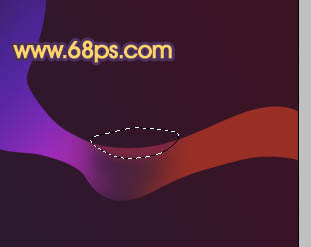
9、新建一个图层,用钢笔勾出中间边缘高光部分的选区,羽化1个像素后拉上紫色至红色线性渐变,效果如下图。
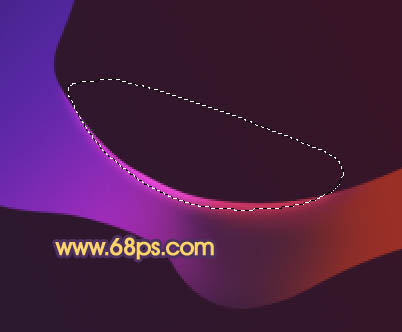
10、新建一个图层,同上的方法制作中间底部高光部分,效果如下图。

11、新建一个图层,同上的方法制作右侧底部高光及暗部部分,效果如下图。


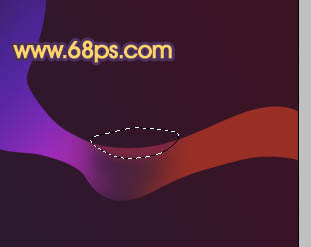
9、新建一个图层,用钢笔勾出中间边缘高光部分的选区,羽化1个像素后拉上紫色至红色线性渐变,效果如下图。
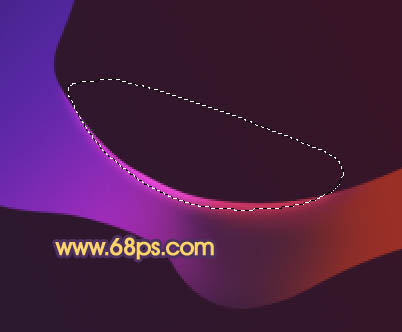
10、新建一个图层,同上的方法制作中间底部高光部分,效果如下图。

11、新建一个图层,同上的方法制作右侧底部高光及暗部部分,效果如下图。






























